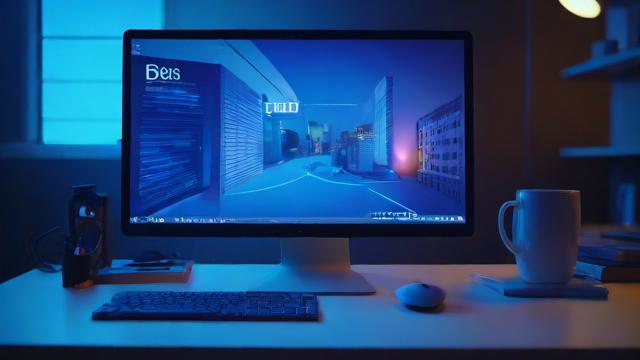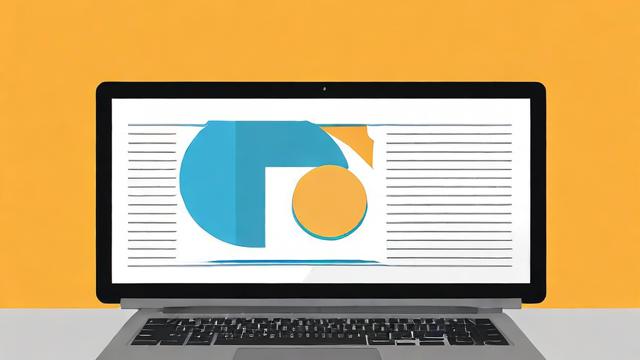电脑桌面密码,如何设置和更改电脑桌面密码?
一、Windows系统密码设置
打开控制面板
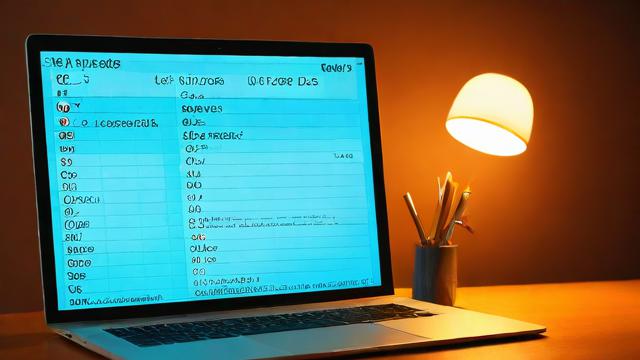
步骤:点击屏幕左下角的“开始”按钮,在搜索框中输入“控制面板”,并打开它。
进入用户账户
步骤:在控制面板中,找到并点击“用户账户”或“用户账户和家庭安全”选项。
选择账户并设置密码
步骤:在账户列表中,选择您希望设置密码的账户,然后点击“创建密码”或“更改密码”。
提示:为了提高安全性,建议密码包含大小写字母、数字和特殊字符的组合。
完成设置
步骤:输入并确认新密码,可选地设置密码提示,以便在忘记时能够回想起来,点击“创建密码”或“更改密码”完成设置。
二、Mac系统密码设置
打开系统偏好设置
步骤:点击屏幕左上角的苹果图标,选择“系统偏好设置”。
进入用户与群组
步骤:在系统偏好设置中,找到并点击“用户与群组”选项,可能需要输入管理员密码以继续。
更改密码
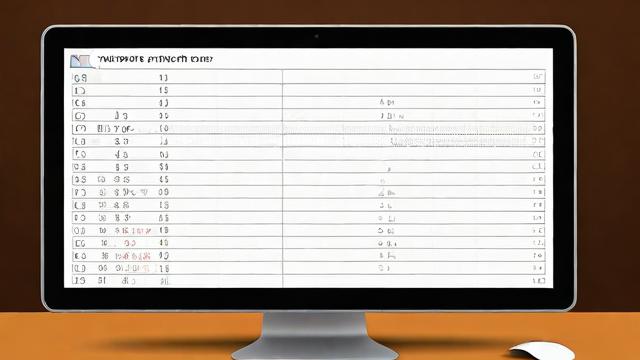
步骤:在左侧的用户列表中,选择您想要设置密码的账户,然后点击右侧的“更改密码”按钮,输入当前密码(如果已设置),然后输入并确认新密码。
保存更改
步骤:完成密码更改后,点击“更改密码”按钮以保存您的更改。
三、常见问题FAQs
Q1: 如何更改电脑桌面密码?
A1: 对于Windows系统,可以按照上述步骤再次进入控制面板中的用户账户设置,选择“更改密码”进行修改,对于Mac系统,则可以在系统偏好设置的“用户与群组”中选择相应账户并点击“更改密码”。
Q2: 忘记电脑桌面密码怎么办?
A2: 如果忘记了Windows系统的密码,可以尝试使用微软账户的在线重置功能或联系系统管理员,对于Mac系统,可以使用Apple ID进行密码重置,或者联系苹果客服寻求帮助。
通过以上步骤和注意事项,您可以有效地保护您的电脑免受未经授权的访问,确保个人隐私和数据安全。
文章版权及转载声明
作者:豆面本文地址:https://www.jerry.net.cn/jdzx/8638.html发布于 2025-01-01 07:09:00
文章转载或复制请以超链接形式并注明出处杰瑞科技发展有限公司